触控面板调试说明
TouchPanel(触控式面板)

触控式面板(TouchPanel)触控式面板有4、5种以上的技术和许多的厂商投入其中,假如有些顾客想采用触控式面板,势必会被五花八门的资讯搞的眼花撩乱,不知所措。
这篇文章以目前比较主流的和未来的技术为架构,希望给初次涉入触控式面板的读者提供一些有用的参考。
这篇文章以目前比较主流的和未来的技术为架构,希望给初次涉入触控式面板的读者提供一些有用的参考。
■?电阻式■?电阻式电阻式触控萤幕可以说是目前使用量最多的一个技术,电阻式的驱动原理是用电压降的方式来找座标轴,由下图可以看出,X轴和Y轴各由一对0~5V的电压来驱动,当电阻式触控萤幕被Touch到的时候,由於回路被导通,而会产生电压降,而控制器则会算出电压降所占的比例然后更进一步算出座标轴。
电阻式触控萤幕可以说是目前使用量最多的一个技术,电阻式的驱动原理是用电压降的方式来找座标轴,由下图可以看出, X轴和Y轴各由一对0~5V的电压来驱动,当电阻式触控萤幕被Touch 到的时候,由于回路被导通,而会产生电压降,而控制器则会算出电压降所占的比例然后更进一步算出座标轴。
从电阻式的结构面来讲,通常电阻式上层是以ITO Coating的PET来当材料,下层则是以ITO Coating的PET或是玻璃来当材料,平常没使用的时候上下两层是以绝缘体Spacer Dot来撑开,要不然就会产生Constant Touch(游标固定每一点)的问题。
从电阻式的结构面来讲,通常电阻式上层是以ITOCoating的PET来当材料,下层则是以ITOCoating的PET或是玻璃来当材料,平常没使用的时候上下两层是以绝缘体SpacerDot来撑开,要不然就会产生ConstantTouch(游标固定每一点)的问题。
一般电阻式架构式Film on Glass(FG),也就是说上层是ITO Coating的PET,下层则是以ITO Coating 的一般玻璃,缺点是一般玻璃假如在使用中不慎弄破,玻璃碎片会割伤使用者。
如何调整电脑的触摸板设置
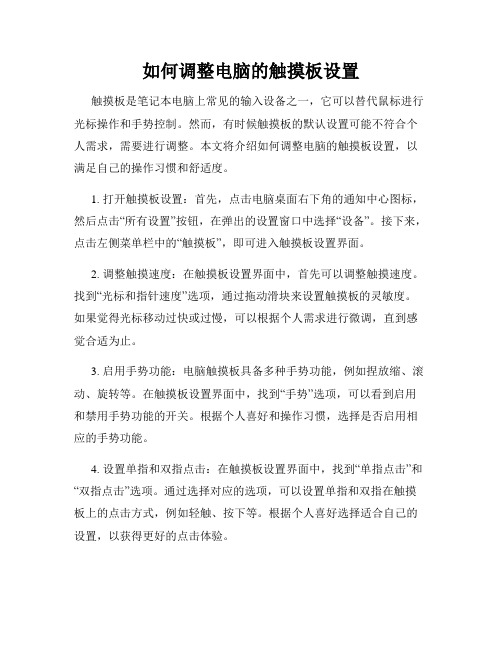
如何调整电脑的触摸板设置触摸板是笔记本电脑上常见的输入设备之一,它可以替代鼠标进行光标操作和手势控制。
然而,有时候触摸板的默认设置可能不符合个人需求,需要进行调整。
本文将介绍如何调整电脑的触摸板设置,以满足自己的操作习惯和舒适度。
1. 打开触摸板设置:首先,点击电脑桌面右下角的通知中心图标,然后点击“所有设置”按钮,在弹出的设置窗口中选择“设备”。
接下来,点击左侧菜单栏中的“触摸板”,即可进入触摸板设置界面。
2. 调整触摸速度:在触摸板设置界面中,首先可以调整触摸速度。
找到“光标和指针速度”选项,通过拖动滑块来设置触摸板的灵敏度。
如果觉得光标移动过快或过慢,可以根据个人需求进行微调,直到感觉合适为止。
3. 启用手势功能:电脑触摸板具备多种手势功能,例如捏放缩、滚动、旋转等。
在触摸板设置界面中,找到“手势”选项,可以看到启用和禁用手势功能的开关。
根据个人喜好和操作习惯,选择是否启用相应的手势功能。
4. 设置单指和双指点击:在触摸板设置界面中,找到“单指点击”和“双指点击”选项。
通过选择对应的选项,可以设置单指和双指在触摸板上的点击方式,例如轻触、按下等。
根据个人喜好选择适合自己的设置,以获得更好的点击体验。
5. 调整滚动方向:电脑触摸板的滚动方向默认可能与鼠标滚轮相反,如果觉得不适应,可以在触摸板设置界面的“滚动和缩放”选项中进行调整。
选择合适的滚动方向,以保持与个人习惯一致。
6. 启用边缘导航:在触摸板设置界面中,可以找到“边缘导航”选项。
启用边缘导航后,可以通过在触摸板边缘进行滑动来快速切换窗口或进行其他操作。
根据个人需求选择是否启用此功能。
7. 调整触摸板灵敏度:部分电脑触摸板支持调整触摸板灵敏度的功能。
在触摸板设置界面中,找到“高级触摸设置”选项。
根据个人需求,在弹出的高级设置窗口中调整触摸板的灵敏度,以获取更好的触摸体验。
需要注意的是,不同电脑品牌和型号的触摸板设置界面可能会有所差异,上述步骤仅供参考。
Thinkpadx240触控板使用说明

Thinkpadx240触控板使用说明一、如何查看触控板使用方法(win7系统为例):1、首先点击左下角的圆球2、选择控制面板3、选择鼠标选项4、点击鼠标选项之后会出来这个界面选择ThinkPad这个选项进行触控板的调整,禁用,以及使用方法的说明注意:如果没有安装触控板驱动的话是没有这个选项的,触控板驱动请到thinkpad 官网下载5、如下图所示:箭头所示为默认设置使用触控板和小红点功能,也就是说此时触控板和小红点是同时生效的。
方框中所示是触控板使用方法及区域,灰色部分为鼠标左键,红色部分为鼠标右键圆形部分所示为小红点使用方法,中间蓝色区域为鼠标中键,灰色部分为鼠标左键,红色部分为鼠标右键此外,还可以单独使用小红点,或者单独使用触控板,也就是禁用掉触控板单独使用小红点,或者是单独使用触控板禁用掉小红点,那么要怎么设置呢?看下面的图:首先点击箭头所示的这个下拉箭头,会列出来下面几个选项:1使用触摸板和trackpoint,这个是默认的使用触控板和小红点的选项,使用方法看上面的文档2第二个是仅使用触摸板选中这个之后会出现下图:这时右边的trackpoint的图示呈灰色,就表示小红点被禁用了,此时只可用触摸板操作,触摸板操作方式依然是如左图所示灰色部分为鼠标左键,红色部分为鼠标右键3第三个选项是仅使用TrackPoint选中这个选项的话是只使用小红点而禁用掉触摸板,如下图所示:此时可以看到左边触摸板为灰色,表示触摸板已经被禁用,只可使用小红点,小红点使用方法为右图所示灰色部分为鼠标左键,红色部分为鼠标右键,中间部分为鼠标中键如果不想用鼠标中键的话把箭头所指的启用中键按键的对勾去掉就可以了4仅经典TrackPoint方式这个方式是经典TrackPoint方式,使用这个方式后如上图所示,禁用触摸板,只保留小红点,而此时小红点的使用方法为右图所示灰色部分为鼠标左键,红色部分为鼠标右键,上面蓝色部分为鼠标中键,如果不使用鼠标中键,把箭头所指的启用中键按键的对勾去掉就可以了二,触摸板日常应用及部分常用的高级设置还是在thinkpad选项里,红色区域内,开启启用手势的选项,之后可以通过对触摸板的一些简单操作达到某些快捷键的作用,以下为大家列出一下常用的快捷操作:这些是经常用到的快捷操作,下面有一些会经常用到的高级设置三,高级设置ThinkPad选项选择高级选项卡如图所示:常规选项卡1为触摸板移动速度2为触及和单击切换(触及为类似于手机屏幕那种轻触,单击为鼠标左键那种单击)3滚动功能开启与关闭4小红点移动速度单击选项卡很贴心的有指导视频供用户观看滚动选项卡,设置滚动速度等,同样有使用方法的视频供用户观看手势选项卡,双指三指的设置和使用方法,同样有视频可供用户观看高级选项卡最常用的应该是这个吧,如果你觉得触摸板太大,太碍事,打字时候会因为触摸板过于灵敏而干扰到你的话,就把这个调到最大吧,基本上对于打字时的手掌干扰完全可以忽略不计的,至于其他功能都有使用视频可以观看的,在这里就不多一一叙述了。
Smart_700_IE 触摸屏说明书
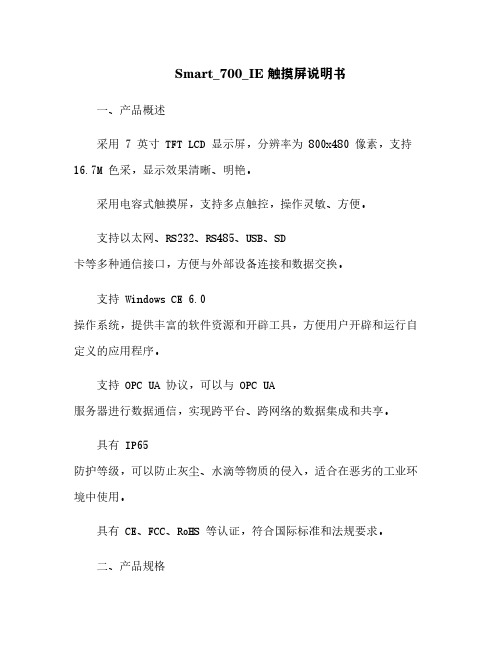
Smart_700_IE 触摸屏说明书一、产品概述采用 7 英寸 TFT LCD 显示屏,分辨率为 800x480 像素,支持16.7M 色采,显示效果清晰、明艳。
采用电容式触摸屏,支持多点触控,操作灵敏、方便。
支持以太网、RS232、RS485、USB、SD卡等多种通信接口,方便与外部设备连接和数据交换。
支持 Windows CE 6.0操作系统,提供丰富的软件资源和开辟工具,方便用户开辟和运行自定义的应用程序。
支持 OPC UA 协议,可以与 OPC UA服务器进行数据通信,实现跨平台、跨网络的数据集成和共享。
具有 IP65防护等级,可以防止灰尘、水滴等物质的侵入,适合在恶劣的工业环境中使用。
具有 CE、FCC、RoHS 等认证,符合国际标准和法规要求。
二、产品规格---参数名称 ---参数值 -------:------: ---:----: -------显示屏尺寸 ---7 英寸 -------显示屏类型 ---TFT LCD -------分辨率 ---800x480 像素 -------色采 ---16.7M -------触摸屏类型 ---电容式 -------触摸点数 ---10 点 -------处理器 ---ARM Cortex-A8 1GHz -------内存 ---DDR3 512MB -------存储 ---NAND Flash 4GB -------操作系统 ---Windows CE 6.0 -------以太网接口 ---RJ45 10/100Mbps -------RS232 接口 ---DB9 -------RS485 接口 ---DB9 -------USB 接口 ---USB-A x2, USB-B x1 -------SD 卡接口 ---Micro SD x1 -------音频接口 ---耳机孔 x1, 麦克风孔 x1 -------扬声器 ---内置 1W x2 -------电源输入 ---DC 12V/2A -------功耗 ---<24W -------工作温度----10℃ ~ +60℃ -------存储温度----20℃ ~ +70℃ -------相对湿度 ---10% ~ 90% (无凝露) -------防护等级 ---IP65 (前面板) -------外形尺寸 ---200x146x36 mm -------开孔尺寸 ---192x138 mm -------净重 ---0.8 kg ----三、产品安装1. 在安装位置上按照开孔尺寸切割一个矩形孔洞。
如何调整电脑的触摸板设置

如何调整电脑的触摸板设置现如今,电脑已经成为我们日常生活和工作的必需品。
而电脑的触摸板作为一种主要的输入设备,对于我们的使用体验起着至关重要的作用。
然而,不同的人对于触摸板的设置需求各不相同,因此在我们使用电脑时,适当地调整触摸板的设置能够让我们更加舒适和高效地进行操作。
本文将为您介绍如何调整电脑的触摸板设置,以满足您个人的需求。
一、调整触摸板灵敏度触摸板的灵敏度是指触摸板对于我们手指的反应速度。
有时候,触摸板的默认设置可能不太适合我们的使用习惯,因此我们需要对其进行调整。
在大多数电脑中,可以通过以下步骤来调整触摸板的灵敏度:1. 打开电脑的控制面板或者设置界面;2. 点击“设备”或者“输入设备”选项;3. 找到触摸板设置,并点击进入;4. 在触摸板设置界面中,您可以看到一个滑动条,用来调节灵敏度;5. 根据您个人的需求,将滑动条调整至合适的位置,然后点击“应用”或者“保存”按钮。
通过以上步骤,您可以根据自己的使用习惯来调整触摸板的灵敏度,以便更加准确和舒适地操作电脑。
二、启用或禁用手势功能除了灵敏度的调整,触摸板还支持多种手势功能,如滑动、缩放、旋转等。
这些手势功能能够让我们在浏览网页、查看图片或者进行其他操作时更加方便快捷。
但是对于一些用户来说,这些手势功能可能会干扰到他们的正常操作,因此需要根据个人需求来决定是否启用或禁用手势功能。
以下是启用或禁用手势功能的步骤:1. 打开电脑的控制面板或者设置界面;2. 点击“设备”或者“输入设备”选项;3. 找到触摸板设置,并点击进入;4. 在设置界面中,您可以看到一个名称为“手势”或者“多点触摸”的选项;5. 根据您的需求,勾选或取消勾选手势选项,以启用或禁用手势功能;6. 最后,点击“应用”或者“保存”按钮。
通过以上步骤,您可以根据自己的喜好和需求来决定是否启用或禁用触摸板的手势功能,以实现更加个性化的操作方式。
三、调整触摸板的点击和拖拽设置不同的用户对于触摸板的点击和拖拽操作有不同的偏好。
汇川inoTouch触摸屏人机界面用户手册

接地要求:产品的金属外壳必须接地。直流电源的工作地在产品内部没有连接到实际的大地,为了避免由于虚的 点接地造成将外部噪声引入系统,最好不要将直流电源的工作地和外壳一起接到大地。若必须将电源的地接到星 形接地点,则要保证接地的导体长度尽量短、横截面积尽量大,导体必须能够承受至少10A的短路电流。 接地的导体必须直接连接到星形接地点,这可以保证接地导体不会承受其他支路的电流。 CE 要求:为保证InoTouch系列产品符合EMC的规范,减小电气噪声的干扰,在产品的电源接线端子的外壳接地 端子上必须接一条独立的#14 AWG 规格的接地电缆。这条接地电缆必须按照安装说明直接连接到系统的星形接 地点。
IT 5 070 T
公司产品信息 汇川触摸屏 (InoTouch缩写) 产品系列号 5:5000系列
1
2
3
4
+24V GND
辅助特征 T:标准配置 E:带以太网接口 屏幕尺寸 070:7寸
长
侧视图
※
后视图
图2 命名规则
图3 产品尺寸图(单位:mm)
外形尺寸 长×宽×厚(mm) 200×146×42 200×146×42 271×213×40 271×213×40 128×102×35 产品规格 NEMA-4安装 W×H (mm) 191×137 191×137 258×200 258×200 118×92 开孔尺寸建议 VESA安装位置 D(mm) 75 75 75 75 不支持 W+1 (mm) 192 192 259 259 119 H+1 (mm) 138 138 201 201 93 ※
(1)
(2)
(3)
(4) (5) (6)
安装
危险
后视图
美菱冰箱触控面板操作方法

汽车运动按键操作方法汽车运动按键是一种现代汽车上常见的功能。
它们可以通过按下按钮或触摸屏幕来激活,以提供车辆性能的增强和驾驶体验的改善。
对于想要更具激情和动感的驾驶者来说,这些按键是必不可少的。
以下是关于汽车运动按键的详细描述。
首先,汽车运动按键通常是位于车辆内部的中控台上的一个专门设计的按钮,有时也可以在方向盘上找到。
这些按键旨在改变车辆的驾驶模式,以提供更快、更敏捷和更动感的驾驶体验。
常见的汽车运动按键包括“Sport”、“Sport+”、“Race”和“Track”等。
每个按键代表不同的驾驶模式,对应于驾驶员对车辆性能和操控性的不同需求。
例如,“Sport”模式可以提供更快的加速和更敏捷的转向响应,而“Track”模式则可以提供极限操控和高速驾驶的能力。
使用汽车运动按键的方法与使用其他按钮类似。
首先,驾驶员需要找到按键的位置。
在某些车辆上,按键可能位于中控台上,在其他车辆上,可能位于方向盘上。
一旦找到按键,驾驶员只需要按下或触摸它,以激活相应的驾驶模式。
激活汽车运动按键后,驾驶员会注意到一些不同。
首先,加速响应将更为迅速。
车辆的动力控制系统会调整发动机输出来提供更高的扭矩和更强的加速能力。
此外,转向响应也会更加灵敏,使驾驶员更容易控制车辆。
此外,激活汽车运动按键还会调整车辆的悬挂系统和刹车系统。
悬挂系统可能会被调整为更硬的设定,以提供更好的操控性能。
刹车系统也可能会被调整为更大的刹车力度,以应对更高的速度和更激烈的驾驶。
驾驶员可以根据实际驾驶情况和路况来选择使用汽车运动按键。
在平稳的城市道路上,驾驶员可能不需要激活这些按键。
但是,在小路上或者需要更快速响应的情况下,激活这些按键可以提供更好的性能和驾驶乐趣。
需要注意的是,使用汽车运动按键应该遵循安全驾驶的原则。
驾驶员应该在适当的条件下使用这些按键,而不是盲目地使用它们。
此外,驾驶员还应该谨记车辆的操控极限,并根据实际情况进行驾驶。
总而言之,汽车运动按键是现代汽车上的一项功能,旨在提供更高的性能和更激动人心的驾驶体验。
雷达触控系统使用说明

雷达触控安装说明特性与功能⏹支持Win7,Win8操作系统⏹支持TUIO协议⏹支持鼠标模拟⏹支持多点互动⏹标定与校准简单,操作方便⏹支持5*3米精准触控,8*4米多点互动安装1 安装文件清单1.1Driver(驱动及插件)1.2运行程序包2 安装系统要求操作系统:win7 旗舰版(sp1),win8,win10专业版硬件最低要求:Intel i3系列或相当,4GB内存,500GB硬盘,集显或独显3 安装方法安装过程主要实施对Driver文件夹下各驱动和插件的安装。
3.1 Win7下安装1).net 4.0安装,运行dotNetFx40_Full_x86_x64.exe安装即可,对于已安装.net4.0的系统,则忽略此步;2)激光雷达测试软件安装,运行UrgBenri_1.7.5.exe安装即可;3)触点驱动安装,根据Win7系统32位或64位选择TouchDriver目录下的对应文件夹然后,右键选择以管理员方式运行Install.bat批处理程序。
安装完毕后,提示如下所示(Drivers updated successfully),则表明安装成功。
4)安装完1)~3)后,重启系统,Win7系统在重启后提示正在安装Microsoft SurfaceVirtual DIgitizer驱动,安装成功后,可到【设备管理器\人体学输入设备】查看。
5)安装完1)~3)后,【设备管理器\端口】查看设备驱动是否安装。
如果USB串行设备有叹号标志,应当一次点击右键选择更新驱动,本地计算机查找驱动,指定到Driver(驱动及插件)目录下的URG_USB_Driver_en文件夹进行安装。
3.2 Win8/Win10下安装1).net 4.0安装,运行dotNetFx40_Full_x86_x64.exe安装即可,对于已安装.net4.0的系统,则忽略此步;2)激光雷达测试软件安装,运行UrgBenri_1.7.5.exe安装即可;3)Win8/Win10 下不需要安装触点驱动。
Dante触控控制面板主要配置说明

触控控制面板P3
产品描述:
5.0寸触控面板分辨率为800*480的RS232接口86盒串口屏,主要安装在墙壁的加长86暗盒中,在会议室、多功能厅、多媒体教室、报告厅中得到广泛的运用。
只需要与数字音频处理器串口对接就能轻松实现音量控制、场景切换等功能。
该产品的另外一个特色就是不带操作系统,纯硬件驱动显示,上电即可就运行,速度快;与传统的安卓屏相比,具备永不死机性能,来电即可操作面板,不用系统启动1分钟或者几十秒之久;成本相对系统屏更低;对于大项目,可按需定制通讯功能、接口功能等。
技术规格:
产品类型加长86盒系列
核心处理CORTEX-M3+高速FPGA
尺寸 5.0寸
分辨率800*480
颜色64K色,16位RGB
通讯接口RS232/TTL 串口方式
触摸电阻式触摸
功耗开背光:310mA@5V 关背光:180mA@5V
工作电压5-26V
屏有效显示尺寸长*宽=108.0mm*64.8mm
产品尺寸长*宽*高=155.5mm*91.8mm*27.8mm
产品净重130g
工作温度-20°~ +70°
相对湿度10%—90%@40℃,无凝霜
按钮功能可定制。
- 1、下载文档前请自行甄别文档内容的完整性,平台不提供额外的编辑、内容补充、找答案等附加服务。
- 2、"仅部分预览"的文档,不可在线预览部分如存在完整性等问题,可反馈申请退款(可完整预览的文档不适用该条件!)。
- 3、如文档侵犯您的权益,请联系客服反馈,我们会尽快为您处理(人工客服工作时间:9:00-18:30)。
图1-3
5
Together we thrive.
在编译显示没有错误后,点击红色标识按钮,把源码烧录进控制面
板,如图1-5所示;
图1-5
Together we thrive.
调试:
① 进入设备后台参数设置界面:按住 Reset键并同时用手指触摸屏膜,5秒后松 开,即会进入设备参数设置界面, 如右图2-1所示;
图2-1
Together we thrive.
点击Preference, 设置如图2-2所示的 参数标准;
图2-2
8
Together we thrive.
调试步骤:
解压数据包,如图所示 ; 连接控制面板,安装设备驱动 ;
设备 驱动
打开软件 TouchPanel后,找到并
打开st7600-2.TPB, 如图1-2 所示 ;
图1-2
4
Together we thrive.
打开文件 st7600-
2.TPB后,
点击红色 标识按钮, 对源码进 行编译, 如图1-3所 示;
常见的故障问题 :
控制面板显示 Data Error; 控制面板系统正常 , 但无法 正常控制会议室系统设备
2
Together we thrive.
错误显示: 右图1-1所示: 工具:
数据包:
编译 工具 软件
图1-1
驱动 工具
安装环境: Win7 32位操作系统
数据 包源 代码
Together we thrive.
CAREERS@CARGILL
Train Room Control Device 调试说明
Together we thrive.
CONFIDENTIAL. This document contains trade secret information. Disclosure, use or reproduction outside Cargill or inside Cargill, to or by those employees who do not have a need to know is prohibited except as authorized by Cargill in writing.
